I 4 migliori creatori di diagrammi di affinità: valgono tutti il riconoscimento?
Il diagramma di affinità è molto cruciale quando si tratta di risolvere un problema specifico all'interno dell'organizzazione. Com'è? Perché questo diagramma ti aiuterà a sviluppare una soluzione piacevole per il tuo problema complesso o preoccupazione attraverso le idee registrate raccolte dal brainstorming. Pertanto, è imperativo disporre di un diagramma di affinità esemplare per rappresentare le cause, gli effetti ei rimedi del problema. Quindi, come creerai un grafico impeccabile senza utilizzare creatori di diagrammi assoluti? Pertanto, vediamo e impariamo tutti i quattro strumenti caldi che potrebbero darti una mano nel rendere equo e completo diagrammi di affinità.
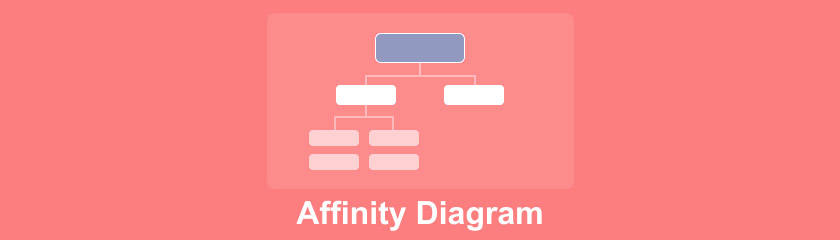
- Parte 1. Conoscere il significato del diagramma di affinità
- Parte 2. Un esempio di diagramma di affinità
- Parte 3. I 4 migliori creatori di diagrammi di affinità
- Parte 4. Domande relative al diagramma di affinità
Parte 1. Conoscere il significato del diagramma di affinità
Il diagramma di affinità è un metodo sviluppato da Kawakita Jiro nel 1960. È un modo per organizzare pensieri o idee e presentarli in un'illustrazione che mostra le opinioni, le soluzioni, le affermazioni, la causa e l'effetto all'interno dell'argomento. Inoltre, questo tipo di diagramma contiene non solo un numero limitato, ma anche un'ampia gamma di idee da analizzare. Dopotutto, le radici del diagramma di affinità causano analisi e identificano soluzioni utilizzando pensieri correlati, ovviamente.
L'utilità del diagramma di affinità
Forse stai ancora discutendo su quando utilizzare un diagramma di affinità. Bene, supponiamo che tu stia affrontando una circostanza nella tua organizzazione e devi discuterne con i membri del tuo team. Utilizzando un diagramma di affinità subito dopo la sessione di brainstorming, sarai in grado di fornire dettagli dettagliati, concisi e organizzati affinché possano vedere, comprendere e concludere meglio la potenziale soluzione al problema che stai dispensando.
Cose necessarie per creare un diagramma di affinità
1. Conoscere lo scopo
Devi sapere perché stai facendo un diagramma di affinità. In altre parole, è necessario identificare l'oggetto o la radice dell'affinità.
2. Identificare i Cluster
Una volta identificato l'argomento, è il momento di conoscere i raggruppamenti di cui hai bisogno per discutere.
3. Alla scoperta dei fattori
Scopri i fattori di ogni cluster. Prendi le tue idee ed esplorale.
4. Esaminare e applicare
Esamina attentamente il diagramma di affinità prima di presentarlo ai membri del tuo team. Dai e allo stesso tempo chiedi loro le idee che ne hanno tratto. Inoltre, sentiti libero di accettare suggerimenti e reazioni che comunicano.
Parte 2. Un esempio di diagramma di affinità
Qui ti stiamo dando un esempio di come appare un diagramma di affinità. L'esempio seguente mostra i problemi identificati di avere un prodotto a basso prezzo, e da quelli, le soluzioni stanno ovviamente mostrando.
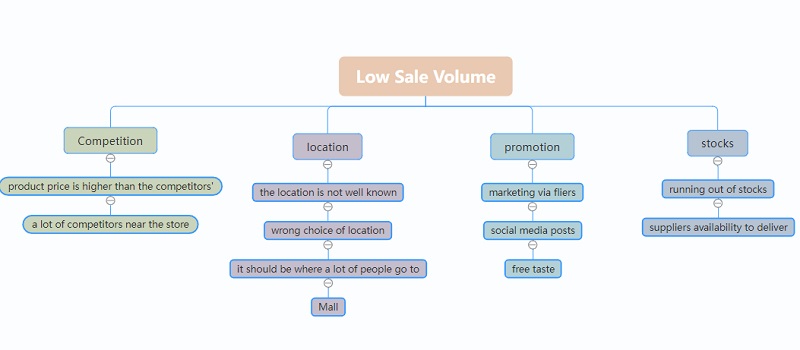
Parte 3. I 4 migliori creatori di diagrammi di affinità
Come accennato in precedenza, non puoi mai avere un diagramma di affinità presentabile ed estremamente creativo se non usi strumenti assoluti. Pertanto, ti presentiamo i 4 migliori creatori di affinità di tutti i tempi.
1. MindOnMap
Il MindOnMap è uno strumento di mappatura mentale completo online. Inoltre, offre tantissimi bellissimi temi, tonalità, sfondi, forme, icone e contorni per aiutarti ad abbellire i tuoi diagrammi. Inoltre, non ti annoierai mai e non ti confonderai mai durante l'utilizzo di MindOnMap, perché ti offre l'interfaccia molto semplice che tutti stanno cercando. Immagina di creare un diagramma di affinità online senza esercitare alcuno sforzo in un periodo ridotto! Sorprendentemente, puoi anche accedere a questo strumento online anche sul tuo telefono, dove puoi anche navigare tra ciò che hai creato sul tuo computer, poiché ottiene tutti i tuoi progetti sul tuo account di accesso.
Inoltre, sempre più persone stanno passando a questo bellissimo strumento di mappatura mentale. Beh perchè no? Dopotutto, ha tutto ciò di cui avrai bisogno per creare mappe, diagrammi, grafici, ecc. Cosa c'è di più? Una delle sue funzionalità ti consente di condividere online il tuo progetto con i membri del tuo team fuori servizio. Grande, non è vero? Quindi, allacciati il sedile e proviamo a creare un diagramma di affinità in linea.
Download sicuro
Download sicuro
Visita al sito
Innanzitutto, se sei un principiante, devi ovviamente visitare il sito Web ufficiale di MindOnMap. Vai avanti e non esitare ad accedere al tuo account di posta elettronica facendo clic sul pulsante Ccrea la tua mappa mentale scheda.
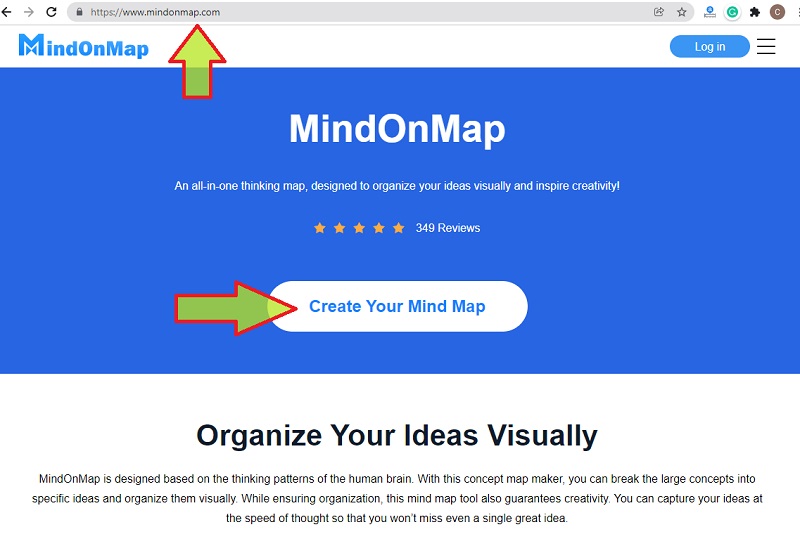
Esplora e inizia
Per iniziare a fare il progetto, devi andare a Nuovo. Quindi, scegli un modello o un tema che vorresti scegliere per il tuo progetto. Questa volta useremo il Mappa dell'organigramma (in basso) per il diagramma di affinità.
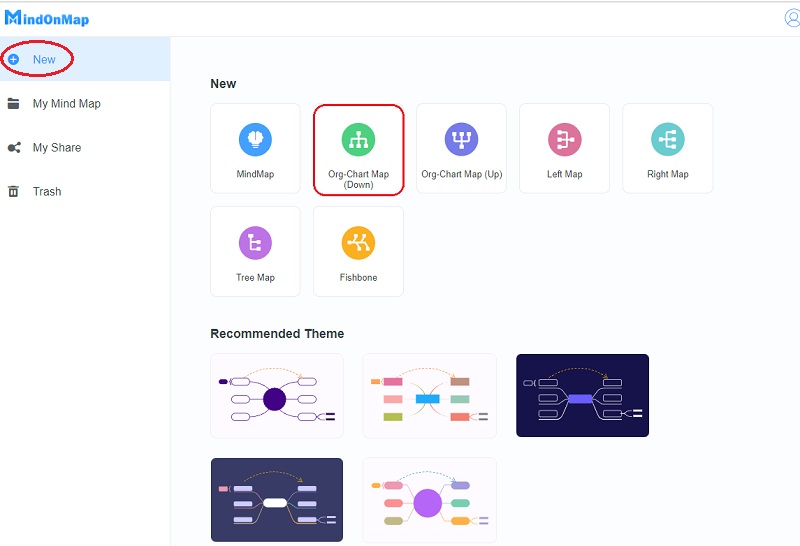
Aggiungi cluster
Nell'interfaccia principale, inizia ad aggiungere nodi per i cluster come parte del diagramma di affinità. Per farlo basta cliccare sul Tab pulsante sulla tastiera sul nodo che si desidera espandere. Questa volta, puoi iniziare a nominarli, così come il tuo soggetto sul Nodo principale.
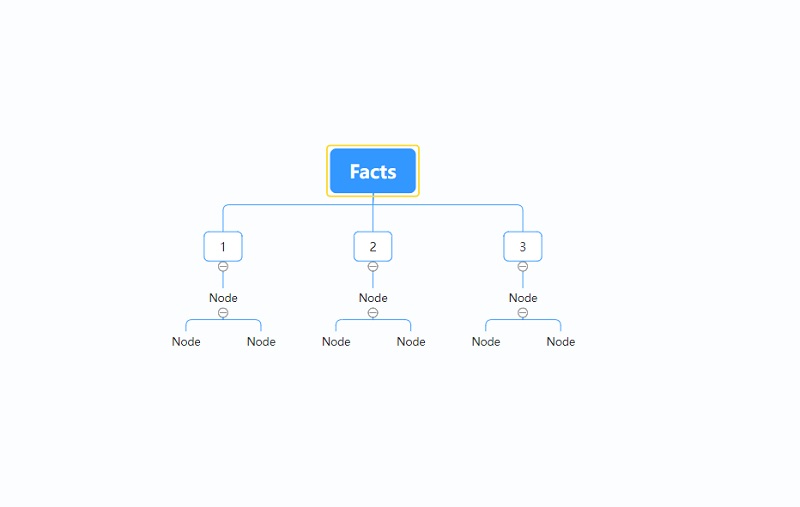
Aggiungi luminosità
Per rendere il tuo diagramma piacevole alla vista, puoi aggiungere alcuni colori, cambiare lo stile del carattere, aggiungere immagini e icone sui tuoi nodi. Come? Basta andare al Menù bar e personalizza secondo le tue preferenze. Nel frattempo, fai clic su Immagine sotto il Inserire nastro per aggiungere una foto.
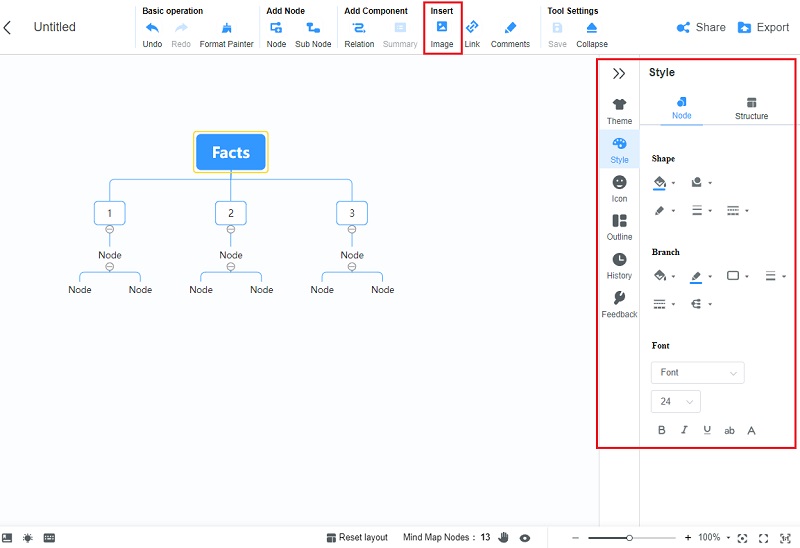
Condividi/Esporta
Una volta terminato con il diagramma di affinità, puoi condividerlo o esportarlo. Se desideri inviare il collegamento al tuo team, fai clic su Condividere scheda. Per salvare una copia sul tuo dispositivo, fai clic su Esportare scheda e scegli dall'elenco dei formati che desideri utilizzare.
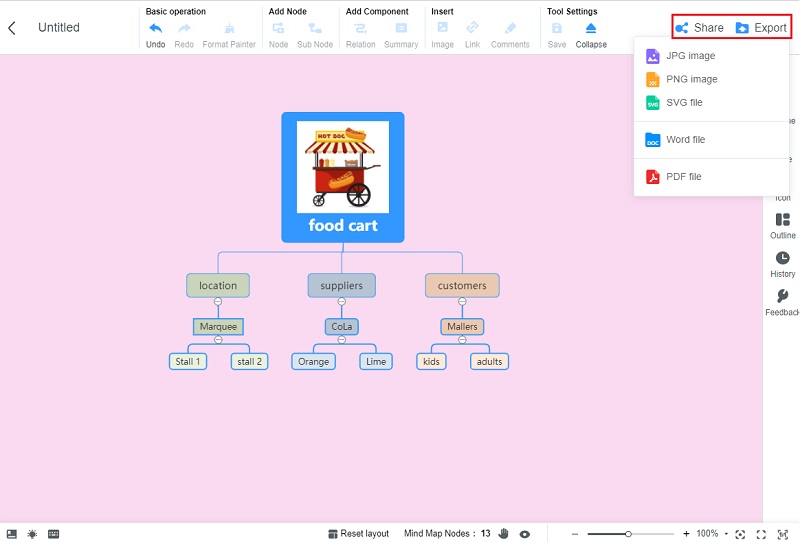
2. Microsoft Word
Microsoft Word è uno dei software più conosciuti ed è probabilmente l'unico strumento di elaborazione testi ampiamente utilizzato su Windows e Mac. Inoltre, le persone godevano di questo software tramite download, ma con il passare del tempo si è innovato e ha prodotto la sua versione online. Nel frattempo, tutti devono concordare sul fatto che Microsoft Word ha quello che serve per creare un diagramma di affinità che contiene tonnellate di strumenti e menu da offrire, e uno di questi sono le sue molteplici opzioni sotto il suo Inserire sbarra. Questo fantastico software ti consente di creare un progetto unico tra i numerosi grafici, forme, icone, modelli 3D e arti intelligenti che offre.
Tuttavia, come parte dei suoi marchi collettivi, non tutti concordano sul fatto che sia facile da usare. In effetti, se lo utilizzerai, la creazione di diagrammi potrebbe avere difficoltà e consumare gran parte del tuo tempo se desideri abbellire i tuoi cluster. Ad ogni modo, ci sono ancora utenti che ne sono soddisfatti e finalmente vedono come realizzare un file diagramma di affinità in questo Microsoft Word, vedere i passaggi semplificati di seguito.
Scarica il software
La parola non è software integrato, il che significa che è necessario scaricarlo e installarlo per poterlo acquisire. Una volta installato, avvialo e inizia a creare diagrammi.
Scegli un modello
Sulla nuova parola, vai a Inserire e scegliere di fare clic su SmartArt. Apparirà una finestra pop-up in cui puoi scegliere tra le centinaia di modelli che offre, non dimenticare di fare clic su OK scheda dopo.
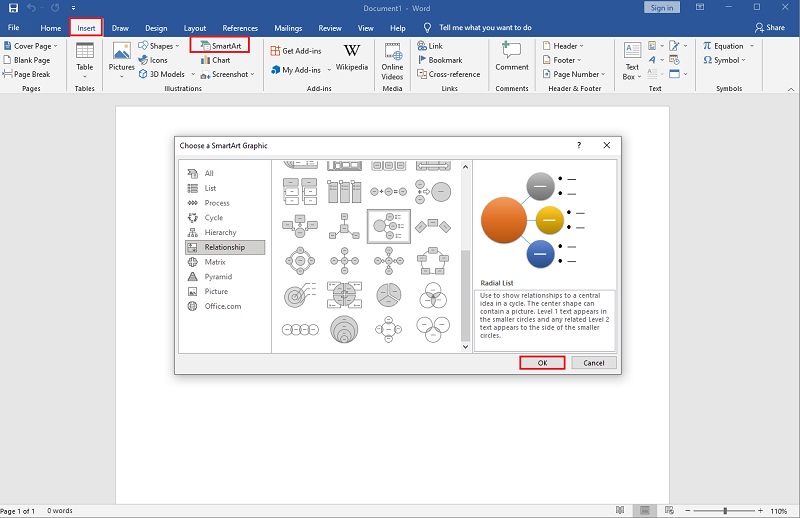
Assegna un nome ai cluster
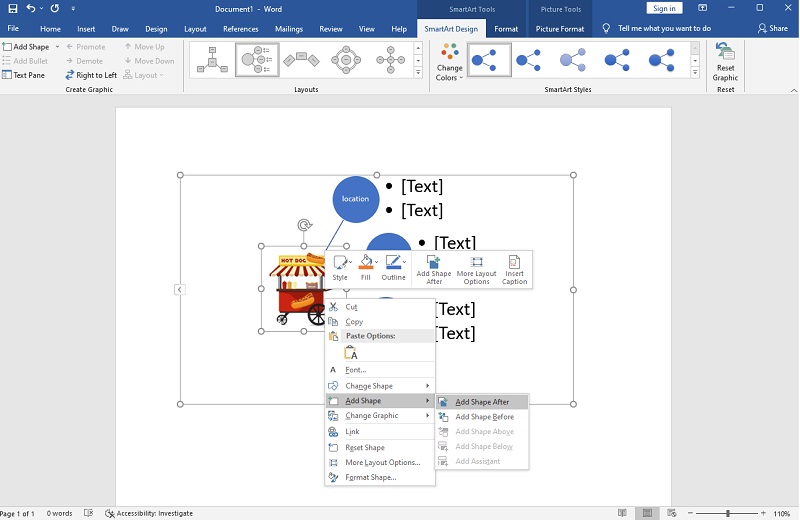
Aggiungi immagini e salva
Come creare un diagramma di affinità in parola con un'immagine? A differenza dello strumento precedente, l'aggiunta di immagini in Microsoft Word è un po' impegnativa. Devi fare clic con il tasto destro sul nodo, scegliere il file Riempire, clicca il Immagine, e inizia a caricare l'immagine che desideri inserire. Successivamente, salva il file nella tua memoria dopo; come? Clicca sul File, poi Salva come.
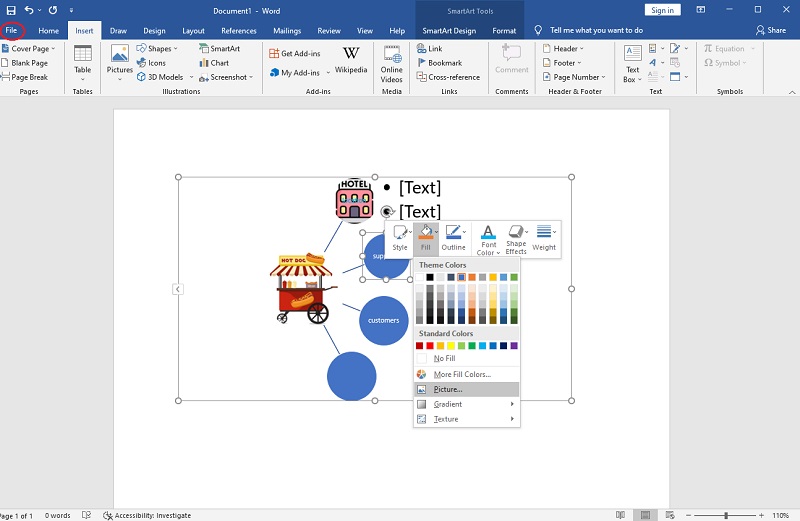
3. PowerPoint
Powerpoint è un altro di Microsoft. Questo metodo è perfetto per coloro che presentano il proprio progetto a più membri. Dopotutto, è per questo che viene utilizzato principalmente Powerpoint. Inoltre, questo software offre strumenti quasi uguali a Microsoft Word. Per quanto riguarda il diagramma di affinità della presentazione di Powerpoint, fornisce varie opzioni di impostazione per la navigazione nella presentazione. Inoltre, ti consente di utilizzare tonnellate di design, animazioni e transizioni. Su quanto sopra, vediamo tutti come creerete la vostra presentazione di un diagramma di affinità utilizzando questo software.
Avvia lo strumento dopo averlo installato sul tuo dispositivo. Quindi, vai e aggiungi il tuo modello preferito facendo clic su Inserire poi scegliendo il SmartArt. Scegli tra i modelli disponibili.
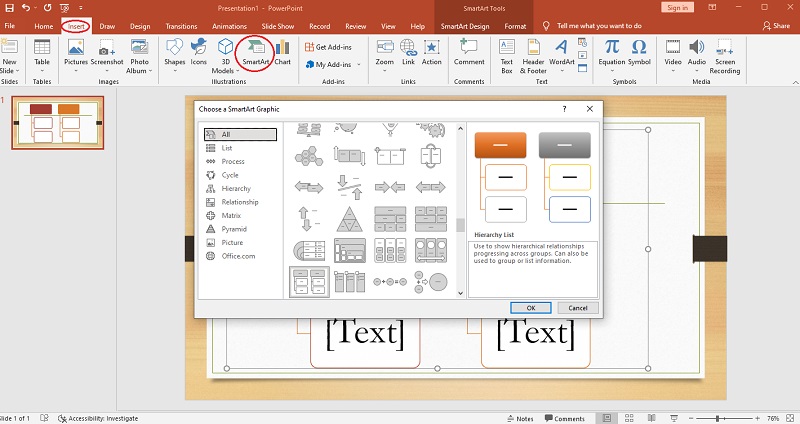
Etichetta i nodi e riempili con immagini a tua scelta. La cosa buona di questo strumento è che puoi creare molti diagrammi su varie diapositive. Per aggiungere una diapositiva, fai clic sul pulsante Invio sulla tastiera.
Salva il tuo diagramma di affinità andando al file File, poi Salva come.
4. Eccellere
Infine, uno dei creatori di affinità più utilizzati è l'Excel dell'ufficio Microsoft. Questo straordinario strumento viene utilizzato principalmente nel calcolo, nella rappresentazione grafica, nell'informatica e in quasi tutti gli affari basati sulla matematica. Inoltre, al giorno d'oggi viene utilizzato anche per creare mappe mentali e diagrammi. Quindi, dal punto di vista della navigazione, questo software ha quasi tutto ciò di cui hai bisogno, ma dal punto di vista della creatività, non è così in grado di rendere artistico il tuo progetto. Nel frattempo, visto che abbiamo esaminato gli altri due creatori di diagrammi, possiamo dire che questo è il più ingombrante.
Pertanto, per creare un file diagramma di affinità in excel, devi solo aprire il tuo strumento Excel, quindi andare subito su Inserire. Da lì, colpisci il Illustrazioni, quindi scegli il SmartArt. Naviga quindi, allo stesso modo degli strumenti precedenti.
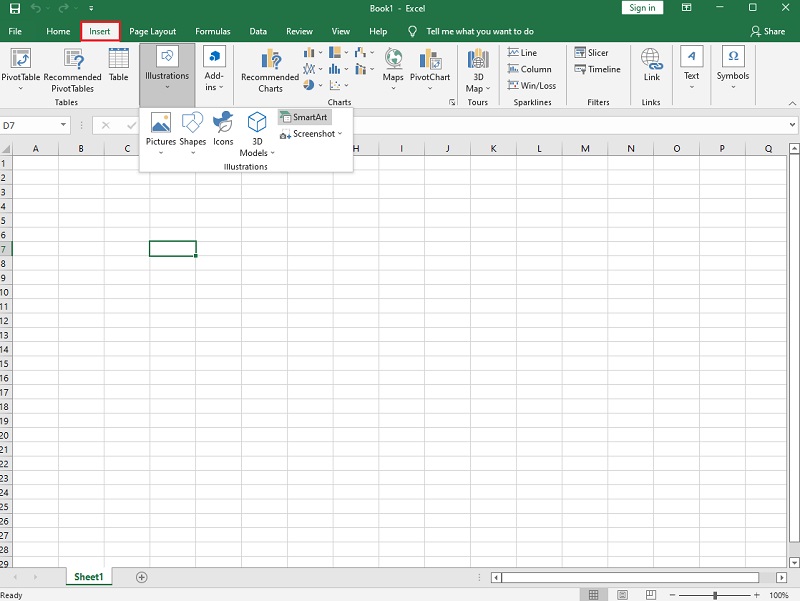
Ulteriori letture
Parte 4. Domande relative al diagramma di affinità
Il diagramma di affinità è uguale al diagramma di causa ed effetto?
il diagramma di affinità contiene anche la causa e l'effetto della circostanza. Quindi, affronta maggiormente l'argomento e non limita solo la causa e lo sviluppo. Infatti, il diagramma infinito contiene anche soluzioni con dettagli espansi in cui vengono discussi più o meno 40 argomenti nel grafico.
È sicuro creare un diagramma di affinità online?
Sì! La creazione di un diagramma di affinità online è sicura come quando si crea utilizzando un software se si utilizza un eccellente strumento online. MindOnMap è uno di quelli affidabili, poiché protegge i tuoi dati e file più in alto di quanto ti aspettassi.
In che modo il diagramma di affinità differisce dalla mappatura mentale?
Il diagramma di affinità contiene principalmente idee logiche correlate tra loro. D'altra parte, le mappe mentali hanno una disposizione meno logica.
Conclusione
Per concludere, i quattro strumenti presentati sono davvero notevoli. Non c'è da stupirsi perché molti utenti si aggrappano a loro quando si tratta di creare diagrammi di affinità. Leggendo questo articolo, hai scoperto come si comportano e vedi che gli strumenti della famiglia Microsoft possono essere vantaggiosi. in ogni caso, il MindOnMap sarà sicuramente la scelta migliore, perché non ti darà un peso quando lo usi. Dopotutto, ha ottenuto il più alto riconoscimento da parte degli utenti tra tutti.










